1、打开PPT,建立空白演示文稿。

2、插入一个圆角矩形。
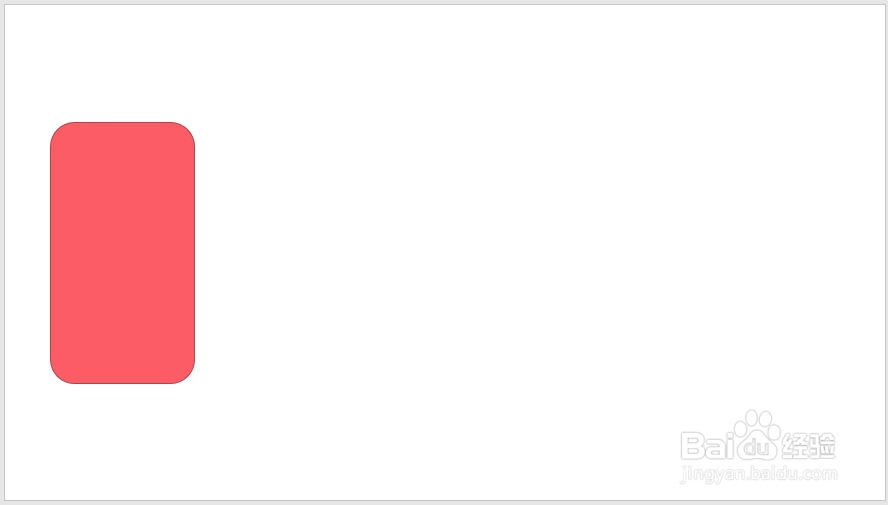
3、通过拖动圆角矩形的黄色控制点,把圆角矩形的两端改变成半圆形。

4、插入图标和文本框,都设置为白色,放在圆角矩形中,文本框分别输入标题和正文。
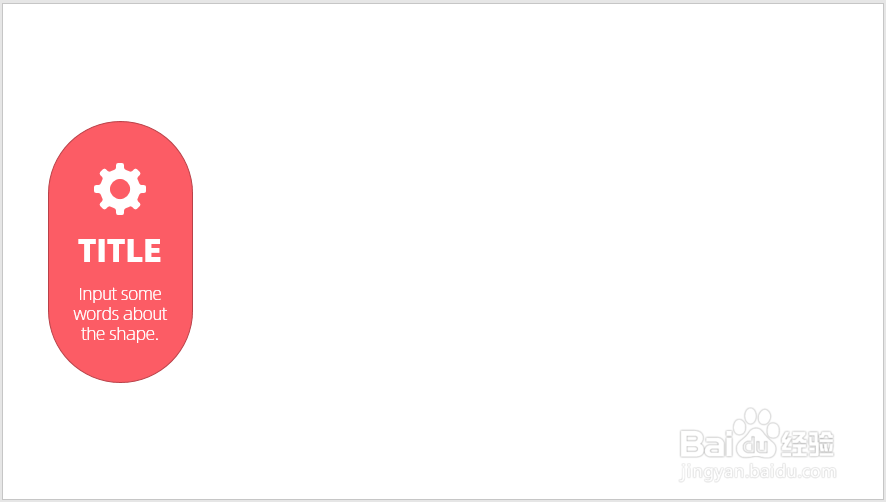
5、把圆角矩形复制一份,更改控制点,改变为接近圆形,再插入文本框,输入序号。插入一条直线,连接两个圆角矩形。

6、给圆角矩形设置较粗的白色轮廓,并设置较淡的阴影,得到悬浮效果。再把所有形状组合起来。

7、把组合形状复制多份,保持相同间隔。

8、最后,更改序号,把圆角矩形和线条设置不同的主题色,再插入箭头指示顺序,就得到了最终的流程图。
